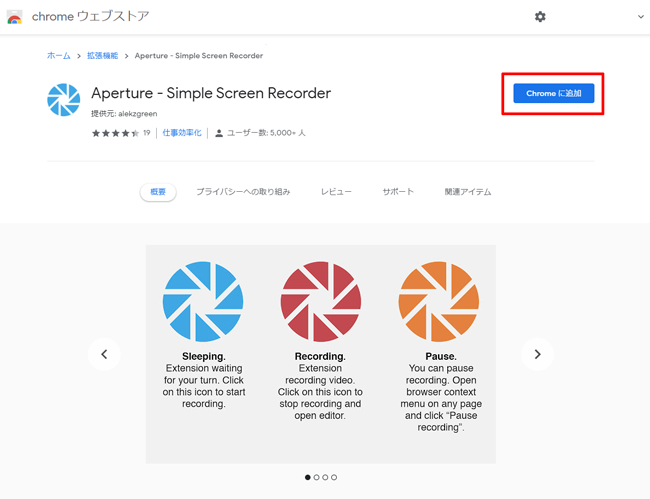サイト売買では稀に、エビデンス資料の偽装によるトラブルが発生することがあります。
しっかりと検収期間を設けることで、買主は金銭的被害を防ぐことができますが、前もって信頼性の高いエビデンスを共有することにより、信頼度が向上し、円滑に取引を進めることができます。
検収期間とは?
譲渡されたサイトの内容が事前説明と相違ないかチェックを行う期間です。
アクセス数、アフィリエイト広告の成果発生、ECサイトの売上などの実際に運営してからでないとわからないような数字において、偽りがなかったかチェックをします。
仮にこの時点で虚偽が発覚した場合は、検収は不合格となり取引は中止、売買代金は買主に返還されます。
この記事では、サイト売買交渉時に必要なエビデンス資料とはどういうものか?
また、信頼されるエビデンス資料の作成方法について解説します。
成約数No.1(2023年)
サイト売買始めるならラッコM&A

取引完了スピードに徹底したプラットフォームです。あらゆるアクションを効率化し、安心かつ最速でサイト売買を行えます。
目次
エビデンス資料とは?
エビデンス資料とは売買交渉を行うために必要な詳細な収支、アクセスデータ、SNS運用データなど、成果情報の証拠となる資料を指します。
この資料を根拠に、成果が正しいものとして売買交渉を行うため、非常に重要な資料です。
サイト売買で確認が必要となる情報(アクセス/収益)は、ほとんどがサイト上の管理画面で確認できるものとなりますので、一般的にはその管理画面のスクリーンショット(パソコンなどの画面を撮影する機能)がエビデンスとして採用されています。
エビデンス資料の例
- アクセス解析管理画面のスクリーンショット
- 広告収益(アフィリエイトサイトの確定報酬など)が確認できるASP管理画面などのスクリーンショット
- ECサイトの注文、支払い管理画面のスクリーンショット
- ネットバンクの入出金明細のスクリーンショット
スクリーンショットでは不十分?
最近、スクリーンショットの偽装が行いやすい状況になっており、エビデンスとしての信用力が低下してきている問題があります。
WEBブラウザの開発者ツールを使うと、誰でも簡単に表示されている数字を改変できてしまうためです。
WEBブラウザ上のHTMLをそのまま編集するため、文字フォントの違いや、画像に対する編集痕跡が残るようなこともありません。
その画像単体では、書き換え内容に矛盾でもない限り偽装を見破ることができません。
交渉相手に安心感を持ってもらい、交渉を円滑に進めるにはどうすればいいのか?
スクリーンショットより信頼性の高い動画によるエビデンス資料を作りましょう。
なぜ動画だと信頼性が高いのか?
動画の情報を偽装するには、スクリーンショットの偽装と比べ、動画編集に専門的な技術が必要となり、そう簡単に精度の高い偽装を行うことができません。
しかしながら、単に動画であればいいわけではなくて、証拠能力の高い動画とするために、いくつかのポイントを押さえる必要があります。
信頼性の高いエビデンス動画の撮影方法
動画はスクリーンショットより証拠として優れていますが、以下のポイントを押さえることにより、更に信頼性を高めることができます。
ブラウザのアドレスバーを含める
成果確認を行う対象サイトにアクセスしていると言うことを証明するために、ブラウザのアドレスバーを撮影範囲に含めましょう。
ページ遷移を含めて撮影する
対象となるページまでの一連の画面遷移を含めて撮影します。
ページを読み込んだ直後の画面が映ることにより、開発者ツールによるHTML編集する隙間が無くなります。
サイトを特定する情報を含める
当然ではあるのですが、売却サイトの成果であることを特定できる情報も併せて動画に含めましょう。
アフィリエイトの成果画面であれば、登録サイトで絞り込み検索をしたり、リファラURLを見れる場合は、その情報も含めましょう。

情報量を増やす
動画に映る情報量が増えれば増えるほど、偽装が困難になります。
例えばアフィリエイトの成果の場合は、日次データ、月次データ、成果単位、案件単位など、様々な角度で見せることができます。
動画を編集しない
エビデンス動画を編集することは推奨しません。
偽装がないことの証明が目的です。間をカットしたり、テロップ、モザイクなどの編集はしないでおきましょう。
どうしても映したくない情報がある場合は、編集をしない方法で映り込まないように工夫してみましょう。(一時的に撮影範囲外にブラウザの一部をずらすなど)
パソコンで画面を撮影する方法(Windows、Mac共通)
パソコンの画面を録画するには、ブラウザのGoogle Chromeの拡張機能を使用すると簡単です。
撮影準備(拡張機能Apertureのインストール)
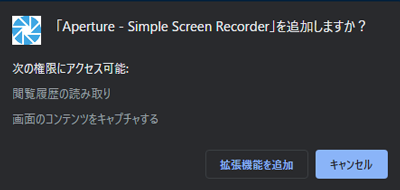
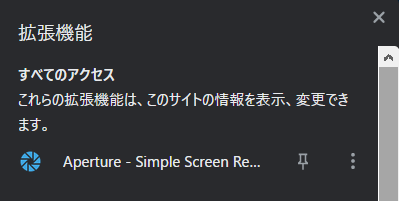
全画面の撮影
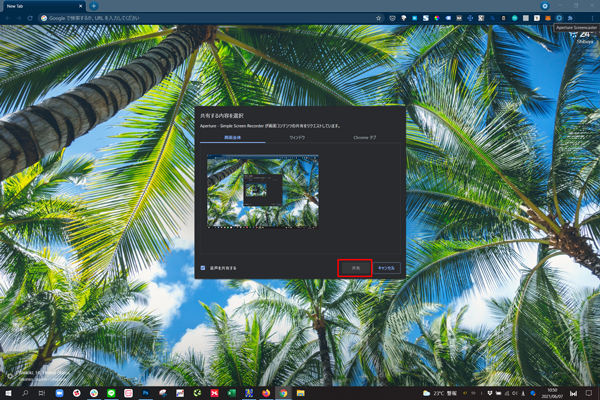
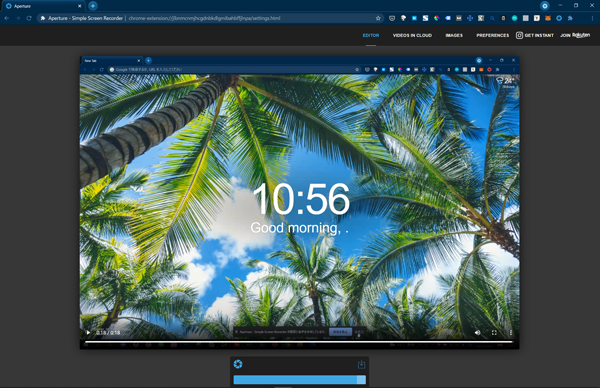
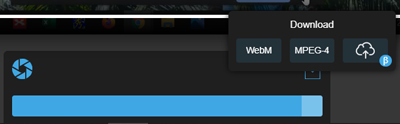
スマホで撮影する方法
パソコンを操作しながらスマホのカメラで撮影します。
スマホの撮影は手軽ですが、下記に注意しましょう。
- パソコンの画面に照明など光が写り込まないように撮影する
- 手ブレに注意する
- ブラウザ全体が映るように撮影する
どのタイミングでエビデンス資料を公開すればいい?
エビデンス資料はそのサイトの重要情報である場合があるため、公開に抵抗がある場合はタイミングを遅らせたり、公開相手を限定しましょう。
以下のタイミングが想定されますが、出し惜しみしすぎると交渉が進まなくなる場合もあるので、交渉相手の理解が得られる範囲に留めることが大事です。
- 案件情報登録時に添付する
- 交渉相手からエビデンスを求められた際に、案件情報に添付する
- 一定以上交渉が進んだ相手にチャットで送信する
- サイト移行・検収期間中にチャットで送信する
動画を活用しサイト売買をより円滑に
エビデンス動画は交渉相手の信頼度を高められる重要なツールです。
取引に対する誠実な対応は、成約する可能性を高めてくれるため、是非、動画でのエビデンス資料の作成を行ってみてください。
とはいえ、動画の作成には手間がかかるので、最初はスクリーンショットで提出し、交渉が進んでから動画で作成すると言う二段構えでもいいと思います。
ラッコM&Aでは、動画ファイルの添付、チャットでの送信に対応。
安心、安全のサイト売買実現のため機能改善に努めております。
最終的にオンラインMTGで画面共有の確認が入る場合も
ただ動画のエビデンスも確実ではないため、最終的には交渉時にオンラインミーティングを行い、画面共有で実際に収益やアクセスデータなどの画面を見せるよう確認が入る場合もあります。
オンラインミーティングでの打ち合わせの概要や決まった内容については、ラッコM&Aではチャット上に記録を残していただくようお願いいたします。
ラッコM&Aのチャット機能は送信後の編集・削除ができないため、トラブルが起こった際の記録としても有効です。
もし、お持ちのサイトやブログの売却に興味がある方は、サイトがどれくらいで売れるかシミュレートしてみてください。